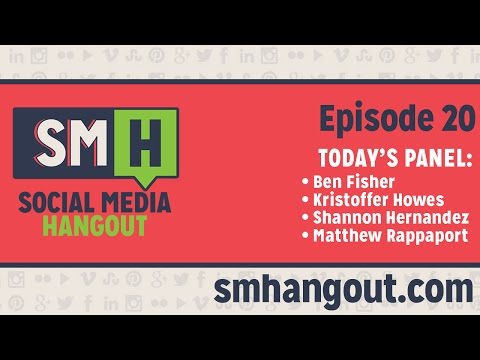تعلمك مقالة ويكي هاو هذه كيفية تغيير حجم الأعمدة والصفوف في جداول بيانات Google من أجل جعل الخلية أكبر في العرض والارتفاع باستخدام متصفح الإنترنت المكتبي.
خطوات

الخطوة الأولى: افتح "جداول بيانات Google" في متصفح الإنترنت الخاص بك
اكتب Sheets.google.com في شريط العناوين واضغط على ↵ Enter أو ⏎ Return على لوحة المفاتيح.

الخطوة 2. انقر فوق ملف جدول البيانات الذي تريد تحريره
ابحث عن جدول البيانات الذي تريد تعديله في قائمة الملفات المحفوظة ، وانقر على اسمه أو رمزه لفتح الملف.
بدلاً من ذلك ، يمكنك النقر فوق فارغ الخيار في الجزء العلوي لإنشاء جدول بيانات جديد وفارغ.

الخطوة 3. ابحث عن عنوان العمود الخاص بالعمود الذي تريد تغيير حجمه
يتم تسمية كل عمود بحرف عنوان في الأعلى.
- سيسمح لك هذا بتغيير حجم جميع الخلايا في العمود المحدد مرة واحدة.
- إذا كنت ترغب في تغيير حجم عدة أعمدة في وقت واحد ، فاضغط مع الاستمرار على Control في Windows أو ⌘ Command في نظام Mac ، وحدد كل الأعمدة من خلال النقر على حرف الرأس.

الخطوة 4. قم بالمرور فوق حد الجانب الأيمن لعنوان العمود
سيضيف هذا تمييزًا أزرق على الحد الأيمن ، وسيتحول مؤشر الماوس إلى سهم لليمين.

الخطوة 5. انقر واسحب حد رأس العمود إلى اليمين
يمكنك جعل جميع الخلايا في العمود المحدد أوسع من خلال سحب الحد الأيمن إلى اليمين.
إذا كنت تريد تصغير عمود ما ، فقط انقر واسحب الحد الأيمن إلى اليسار

الخطوة 6. ابحث عن رقم صف الخلية التي تريد تغيير حجمها
تم ترقيم جميع الصفوف على الجانب الأيسر من جدول البيانات.
- سيسمح لك ذلك بتغيير حجم جميع الخلايا في هذا الصف.
- إذا كنت ترغب في تغيير حجم صفوف متعددة ، فاضغط مع الاستمرار على Control في Windows أو ⌘ Command في Mac ، وحدد كل الصفوف من خلال النقر على رقم الصف.

الخطوة 7. قم بالمرور فوق الحد السفلي لرقم الصف
سيؤدي هذا إلى تحديد الحد باللون الأزرق ، وتحويل المؤشر إلى سهم لأعلى.

الخطوة 8. انقر واسحب حد الصف لأسفل
سيؤدي هذا إلى جعل جميع الخلايا في هذا الصف أكبر.